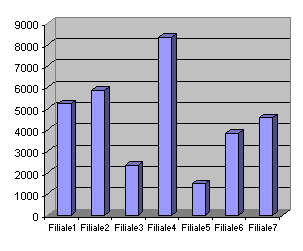
Achsenbeschriftungen vollständig anzeigen
Wenn Sie ein Diagramm erstellen, bei dem auf der X-Achse Beschriftungen notwendig sind, sorgt Excel standardmäßig dafür, dass diese Beschriftungen automatisch skaliert werden.
Excel bestimmt selbstständig die Schriftgröße und entscheidet, welche Texte in der Achsenbeschriftung angezeigt werden und welche nicht. Die folgende Abbildung zeigt, wie das Ergebnis aussehen kann:

Sie sehen, dass auf der X-Achse nicht die Namen aller Filialen zu finden sind, sondern nur die Namen "Filiale1", "Filiale3", "Filiale5" und "Filiale7". Für mehr Beschriftungen reicht aufgrund der Textgröße der Platz an der X-Achse nicht aus.
Um mehr Text anzuzeigen, gehen Sie folgendermaßen vor:
- Klicken Sie die Achse mit der rechten Maustaste an und wählen Sie die Funktion "Achse formatieren".
- Wechseln Sie in das Register Schrift.
- Wählen Sie eine Schriftgröße im Feld "Schriftgrad" aus, die kleiner ist. Wenn die kleinste angezeigte Schriftgröße zu groß ist, geben Sie manuell eine kleinere Schriftgröße ein.

- Bestätigen Sie Ihre Festlegung über die Schaltfläche "OK".
Excel zeigt die Achsenbeschriftungen nun in kleinerer Schrift an. Dadurch passen mehr Buchstaben an die Achse und alle Beschriftungen werden sichtbar.







